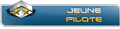ça peut servir à d'autres et pour d'autres périphériques USB (cougar par ex)
logitech precision usb
j'ai envoyé ce mail à logitech
bonjour,
suite installation nouvelle config pc pour mon fils, je lui ai passé un gamepad precision usb que j'utilisais avant sur une machine linux sans problème.
config XP32bits SP3 registered, core2duo E5200, 2 Gb RAM kingston, carte mère Asrock G31
sur port USB 2.0 de la carte ou sur port alimenté hub, pareil ! pas de différence !
LE PROBLEME =
dans les propriétés des controleurs de jeu : impossible d'étalonner le gamepad, ni la croix ni les boutons ne semblent reconnus.
derniers drivers installés, et logiciel profiler installé sans aucun pb, aucune erreur dans le gestionnaire de périphériques... tout semble normal,
mais les boutons n'ont aucun effet, comme si rien n'était branché !!!
malgré reboot etc... rien...
je m'y connais bien en micro, cela fait 15 ans que j'assemble des configurations... je ne vois pas d'où vient le problème !
problème identique sur second PC E8400 4 Gb RAM Vista64 registered (sur celui là, hotas cougar et volant g25 et trackball trackman wheel logitech marchent nickel)
que profiler soit actif ou pas ne change rien non plus...
aussi je me permet de vous contacter pour avoir de l'assistance. je ne sais pas quoi faire...
produit acheté en 2008 sur LDLC.com, encore sous garantie il me semble.
ci joint qqs copies d'écran : propriétés des controleurs de jeu, et copies de l'utilitaire de diagnostic de microsoft Powdm.
qui m'a répondu :
Objet étalonnage impossible, boutons inactifs Thread de discussion Réponse (Mickaël Rubler)14/04/2009 03.49 PM
Merci de la confiance que vous portez à Logitech.
J'ai bien noté les problèmes de calibration rencontrés avec votre gamepad Logitech Precision.
Pour corriger cela, je vous invite dans un premier temps à établir une nouvelle détection de votre périphérique :
1- Débranchez tous vos périphériques USB (sauf le clavier et la souris si ceux-ci utilisent ce moyen de connexion.)
2- Désinstallez ensuite le logiciel de votre gamepad.
3- Cliquez ensuite sur le bouton "Démarrer" puis sur "Exécuter".
4- Dans la boîte de dialogue qui va s'ouvrir, tapez la commande "regedit" (sans les guillemets) puis cliquez sur le bouton "OK".
4a) Cliquez sur le menu "Fichier" en haut à gauche de l'écran, puis sur "Exporter"
4b) Tapez le nom "sauvegarde_registre" puis cliquez sur "Enregistrer"
5- Cliquez sur le signe "+" situé devant HKEY_LOCAL_MACHINE.
6- Cliquez ensuite sur le signe "+" situé devant SYSTEM.
7- Cliquez ensuite sur le signe "+" situé devant CurrentControlSet.
8- Cliquez ensuite sur le signe "+" situé devant Enum.
9- Cliquez enfin sur le signe "+" devant USB.
Vous verrez alors apparaître plusieurs informations en dessous de USB et notamment toute une liste de lignes comme par les lettres "VID" suivies de chiffres et de lettres.
10- Cliquez, à l'aide du bouton droit de votre souris, sur le mot USB puis cliquez à l'aide du bouton gauche sur l'option "Autorisations".
11- Dans la fenêtre qui s'ouvre, sélectionnez, dans le premier cadre, "Tout le monde" puis, dans le deuxième cadre de la fenêtre, cochez la case "Autorisé" qui se trouve sur la ligne "Contrôle Total".
12- Cliquez enfin sur le bouton "Appliquer" puis sur le bouton "OK".
13- Cliquez enfin, à l'aide du bouton droit de votre souris, sur le mot "Root_Hub" puis cliquez sur "Supprimer".
14- Confirmez ensuite votre choix quand Windows vous le demandera.
15- Une fois que cette opération est terminée, fermez tout simplement la fenêtre.
16- Redémarrez ensuite votre ordinateur.
17- Une fois que Windows aura redémarré, réinstallez le logiciel de votre gamepad puis connectez le quand le système vous le demandera.
De cette façon, votre gamepad fonctionnera correctement
En ce qui concerne vos autres périphériques USB que vous avez débranchés, une fois que votre gamepad aura été réinstallé, il vous suffira de les rebrancher un par un pour qu'ils soient à nouveau opérationnels.
Si toutefois le problème persiste, je vous invite à réinitialiser la calibration de votre matériel. Pour réinitialiser la calibration de votre matériel, je vous invite à télécharger puis exécuter cet utilitaire développé par Wingman :
http://www.wingmanteam.com/files/Tools/ ... rCalib.exe
Une fois exécuté, ce composant vous donnera toutes les instructions nécessaires à la recalibration du matériel.
Je me tiens à votre disposition pour toute question complémentaire.
Si vous avez d'autres questions, n'hésitez pas à consulter notre site web à l'adresse http://www.logitech.com
Cordialement,
Mickaël Rubler
Logitech Europe SA
gamepad usb non reconnu
gamepad usb non reconnu
#1[SIGPIC]http://www.kirikoo.net/images/8WoodMAn- ... 212448.png[/img][/SIGPIC]
(\_/)
(_'.') ..i72600k@4.5GHz + AsusSabertoothZ77 + 16Go GSkill10700 + AC Noctua + Raptor + Win7x64Ult + WH MFDs SaitekThr 1920x1080x3 dt 1 tactile 6950 2G
(")_(")[/align]
(")_(")[/align]
Forbidden Planet = SF , video, old goodie a écrit : http://en.wikipedia.org/wiki/Forbidden_Planet http://www.forbidden-planet.org/forbidden-planet/http://www.jeffbots.com/forbiddenplanet.html http://web.archive.org/web/200412110934 ... fbhome.htm
#2
Et alors, le résultat ? La première solution a résolu ton problème ? Ou bien la recalibration via l'utilitaire ?
On veut TOUT savoir !

On veut TOUT savoir !
[SIGPIC]http://altaiire4.free.fr/il2/C6_Mahakam_5.gif[/SIGPIC]
#3
la première oui sur le pc du fiston
va falloir passer à la seconde sur le mien... mais pas envie de tout débrancher... pour l'instant...
va falloir passer à la seconde sur le mien... mais pas envie de tout débrancher... pour l'instant...
[SIGPIC]http://www.kirikoo.net/images/8WoodMAn- ... 212448.png[/img][/SIGPIC]
(\_/)
(_'.') ..i72600k@4.5GHz + AsusSabertoothZ77 + 16Go GSkill10700 + AC Noctua + Raptor + Win7x64Ult + WH MFDs SaitekThr 1920x1080x3 dt 1 tactile 6950 2G
(")_(")[/align]
(")_(")[/align]
Forbidden Planet = SF , video, old goodie a écrit : http://en.wikipedia.org/wiki/Forbidden_Planet http://www.forbidden-planet.org/forbidden-planet/http://www.jeffbots.com/forbiddenplanet.html http://web.archive.org/web/200412110934 ... fbhome.htm